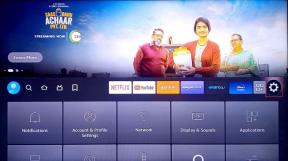Módosítsa az alapértelmezett Google-naptárnézetet, és szabja testre
Vegyes Cikkek / / February 12, 2022
A legtöbben megértjük és tisztában vagyunk az a naptár eszköz és online naptárak, mint a Google-hoz tartozó. Pontosan a nap, a hét és a hónap opcióiról beszélek, amelyekkel gyorsan válthat. Ezután a Google-on további lehetőségek közül választhat: 4 napos nézet és napirend szerinti megtekintés.

Azonban minden alkalommal, amikor nyissa meg a Google Naptárat, akkor megjelenik a naptár havi nézetben. De mondjuk például heti nézetben szeretné dolgozni a naptárával, vagy valami olyasmivel, ami megfelel az Ön preferenciáinak (például a fenti képen 4 hetem van, amely alapértelmezés szerint a 4 napos nézetet tartalmazza).
Hogyan módosíthatja ezeket a beállításokat úgy, hogy ne kelljen manuális erőfeszítéseket tennie a nézet váltásakor minden egyes bejelentkezéskor? Olvassa tovább, hogy megismerje az ebben az összefüggésben elérhető beállításokat és testreszabható opciókat.
Jó tipp: Azok számára, akik munkaszüneti napokat szeretnének felvenni Google naptárukba, tekintse meg a mi oldalunkat részletes útmutató itt.
Az alapértelmezett Google-naptárnézet módosításának lépései
A visszafogott lépésekben megtanuljuk az egyéni nézet létrehozásának módjait, valamint az alapértelmezett beállítás kiválasztását.
1. lépés: Mindenekelőtt jelentkezzen be Google-fiókjába, és keresse meg a Naptár lapon.
2. lépés: Menj a Naptár beállításai. Ennek két módja van – az egyik, kattintson a fogaskerék ikonra bármely Google Naptár oldalának tetején, majd kattintson a Beállítások.
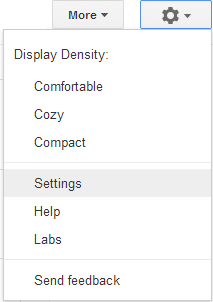
Másodszor, a felület bal oldali ablaktáblájában kattintson a naptár legördülő ikonjára, és nyomja meg a gombot Beállítások.
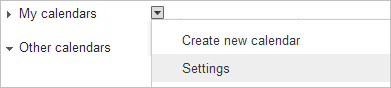
3. lépés: Miután leszállt a Naptár beállításai oldalon váltson a(z) fülre Tábornok beállítások.

4. lépés: Görgessen le ahhoz a részhez, amely a Hétvégék megjelenítése, az Alapértelmezett nézet és az Egyéni nézet opciókat tartalmazza.
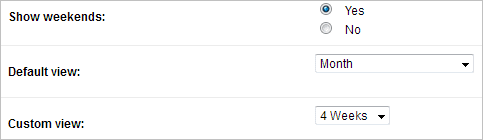
5. lépés: Az alapértelmezett nézet követelményeitől függően érdemes lehet más értéket választani az egyéni laphoz (mint az első ábrán – 4 hét). Az elérhető opciók 2-7 nap és 2-4 hét között vannak.
A hétvégék megjelenítésére vonatkozó beállításokat is állítsa igenre vagy nemre. Inkább beállítom Nem. Miután megismerte ezeket, válassza ki az alapértelmezett nézetet (nap, hét, hónap, egyéni nézet vagy napirend).
6. lépés: Természetesen, mielőtt elhagyja ezt az oldalt, ne felejtsen el rákattintani a Megment a 3. lépés alatti képen látható gombot.
Így néz ki a naptáram, és alapértelmezés szerint megnyílik, amikor elindítom a Google Naptárt a fiókomban.
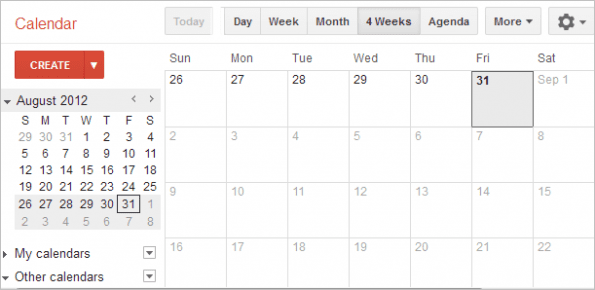
Még egy Tipp
A beállítások megadására rendelkezésre álló összes lehetőség mellett előfordulhatnak olyan esetek, amikor gyorsan szeretne egy pillantást vetni egy bizonyos számú napra és dátumra. Ilyen forgatókönyv esetén egyszerűen húzza a kezdő dátumtól a befejezési dátumig a bal oldali mininaptárban. 🙂
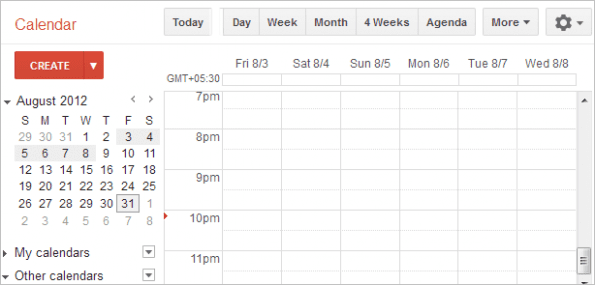
Következtetés
Bár az alapértelmezett nézet beállítása apróságnak tűnik, hidd el, jelentős időt takarít meg, ha rendszeres felhasználója az eszköznek. Mondja el nekünk ezzel kapcsolatos gondolatait. És ne felejtse el megosztani az alapértelmezett nézetet és az ilyen beállítás mögött meghúzódó okot.
Utolsó frissítés: 2022. február 03
A fenti cikk olyan társult linkeket tartalmazhat, amelyek segítenek a Guiding Tech támogatásában. Ez azonban nem befolyásolja szerkesztői integritásunkat. A tartalom elfogulatlan és hiteles marad.